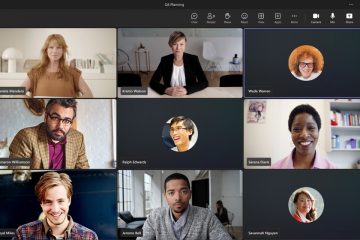Wi-Fi 速度慢、隨機斷開連接和登錄錯誤通常表明路由器需要重置。重置可恢復正常性能並刪除導致不穩定的不良配置。本指南顯示了主要路由器品牌的軟重置、重新啟動和完全恢復出廠設置的清晰步驟。
您首先獲得快速、適合初學者的說明,然後是品牌特定的路徑、重置後設置以及重置失敗時的修復。
1) 軟重置、重新啟動和恢復出廠設置之間的區別
您應該選擇正確的重置類型,以避免錯誤地擦除 Wi-Fi 設置。每個選項都解決不同類型的問題。
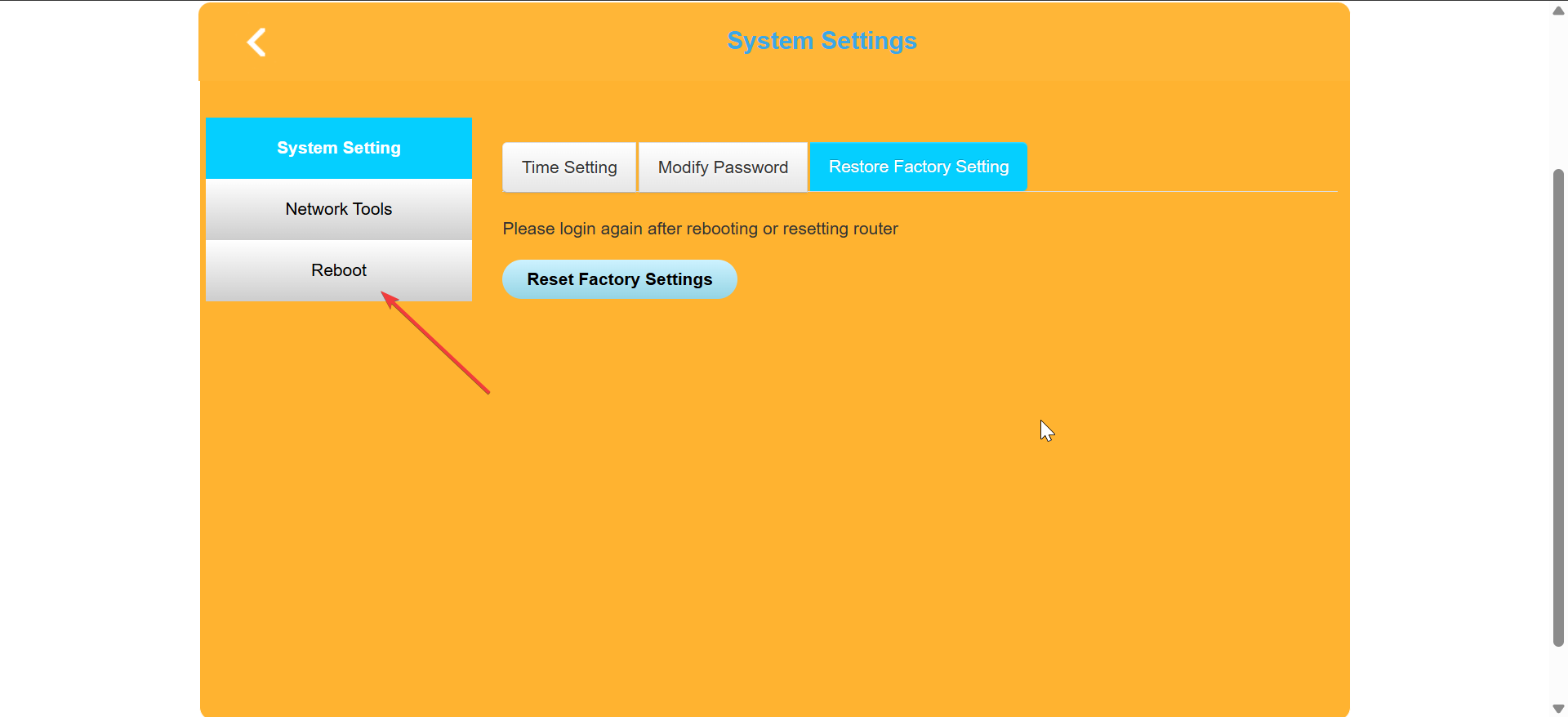
軟重置的作用
軟重置會重新啟動路由器,但不會刪除 Wi-Fi 名稱或密碼。它適用於暫時的速度減慢或小故障。
重新啟動的作用
重新啟動可以清除內存、刷新連接並穩定過熱的硬件。您可以通過乾淨重啟來修復大多數隨機斷開連接。
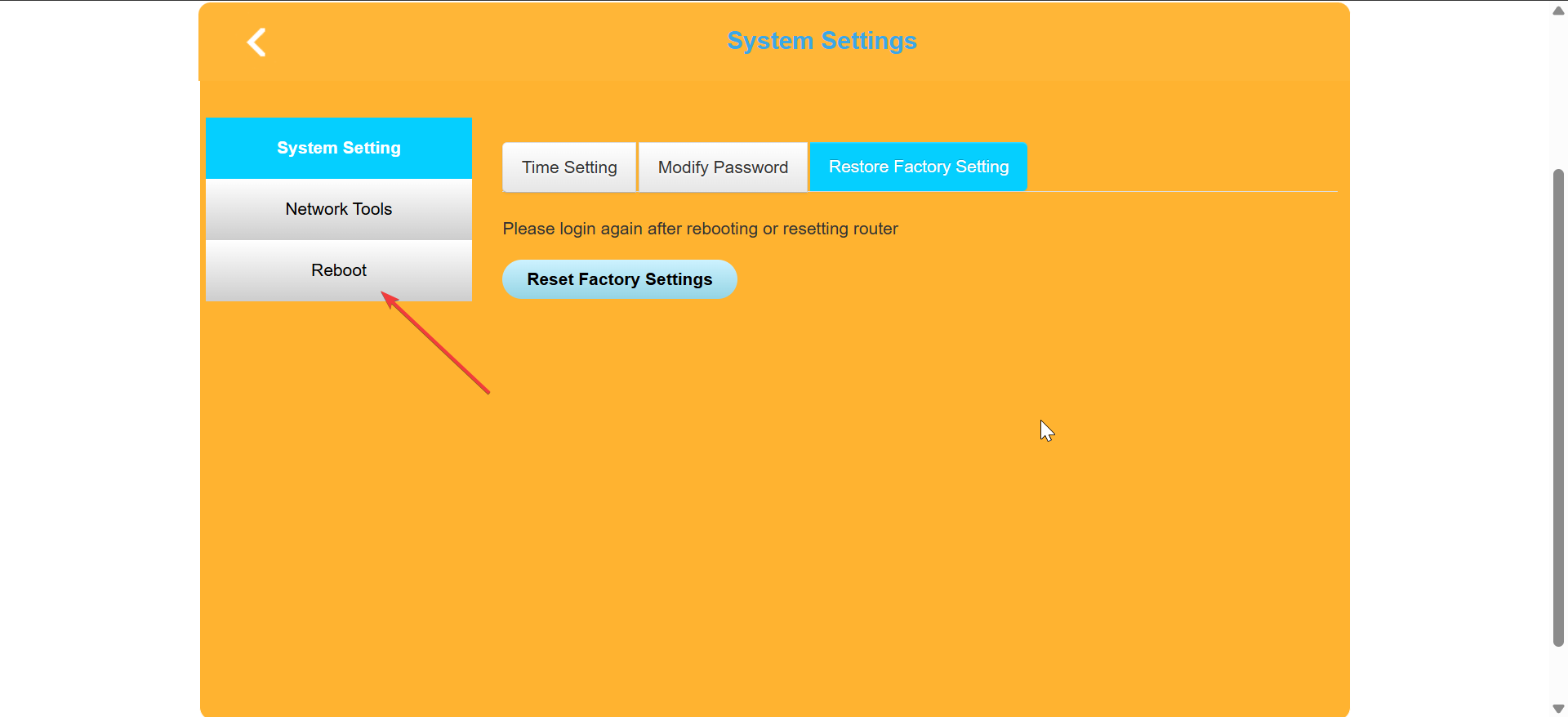
恢復出廠設置的作用
恢復出廠設置會刪除所有自定義設置並將路由器恢復為默認設置。它解決了忘記登錄憑據、嚴重不穩定和固件問題。
2) 重置路由器之前的準備
快速準備步驟可幫助您避免丟失重要配置,並在重置後節省時間。
備份路由器設置
打開路由器的 Web 界面並保存設置備份文件。如果重置刪除了重要規則,您可以稍後恢復此文件。
找到您的路由器憑據和默認設置
檢查路由器上的標籤以查找默認的 Wi-Fi 名稱、密碼和管理員登錄名。恢復出廠設置後,您需要這些詳細信息。
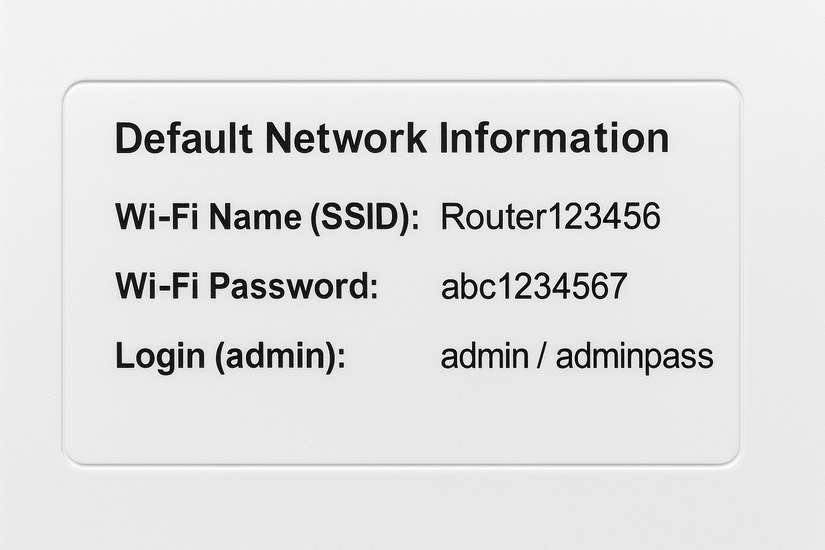
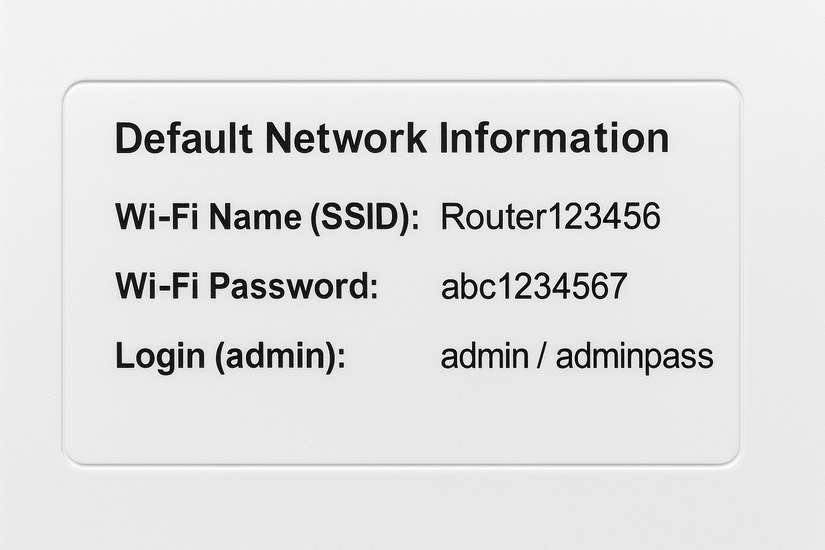
識別路由器上的重置按鈕
尋找標有重置的針孔。執行出廠重置時,您可以使用回形針或 SIM 工具來觸及它。
4) 如何軟重置無線路由器
首先使用軟重置,因為它可以修復大多數小問題,而不會刪除任何內容。
使用物理電源按鈕
按路由器的電源按鈕將其關閉,等待十秒鐘,然後再次打開。這將使硬件重新啟動。
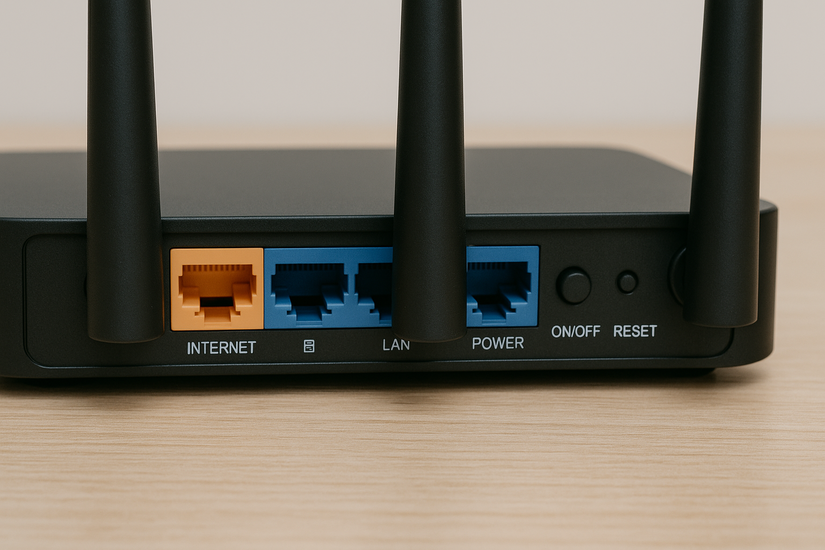
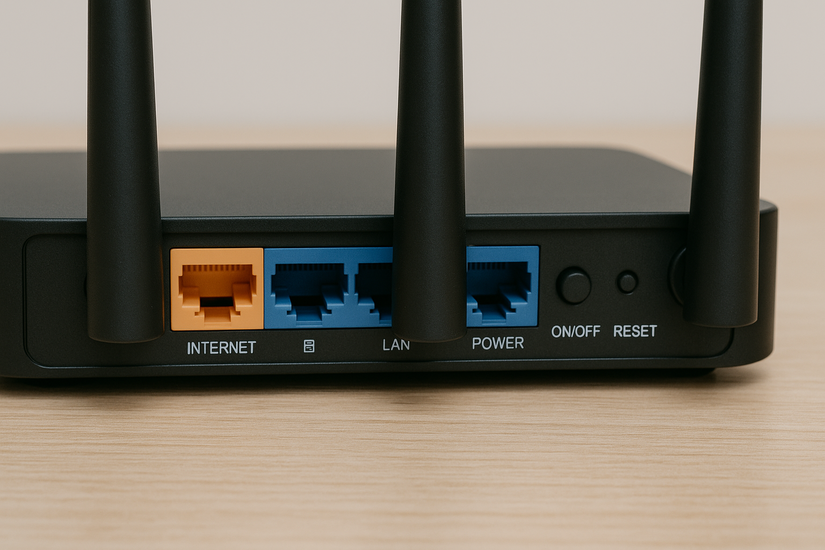
拔下路由器電源
從牆上拔下電源插頭,等待 10-15 秒,然後重新連接。這將重置過載的內存並恢復基本操作。
5) 如何通過網絡界面重新啟動路由器
您可以通過管理面板進行更乾淨的重新啟動,尤其是在您仍然可以登錄的情況下。
訪問路由器管理頁面
在瀏覽器中輸入路由器的 IP(通常為 192.168.0.1 或 192.168.1.1)。使用您的管理員憑據登錄。
使用內置的重新啟動選項
單擊管理儀表板內的“重新啟動”或“重新啟動”。此方法可以保護硬件並為您的路由器提供受控刷新。
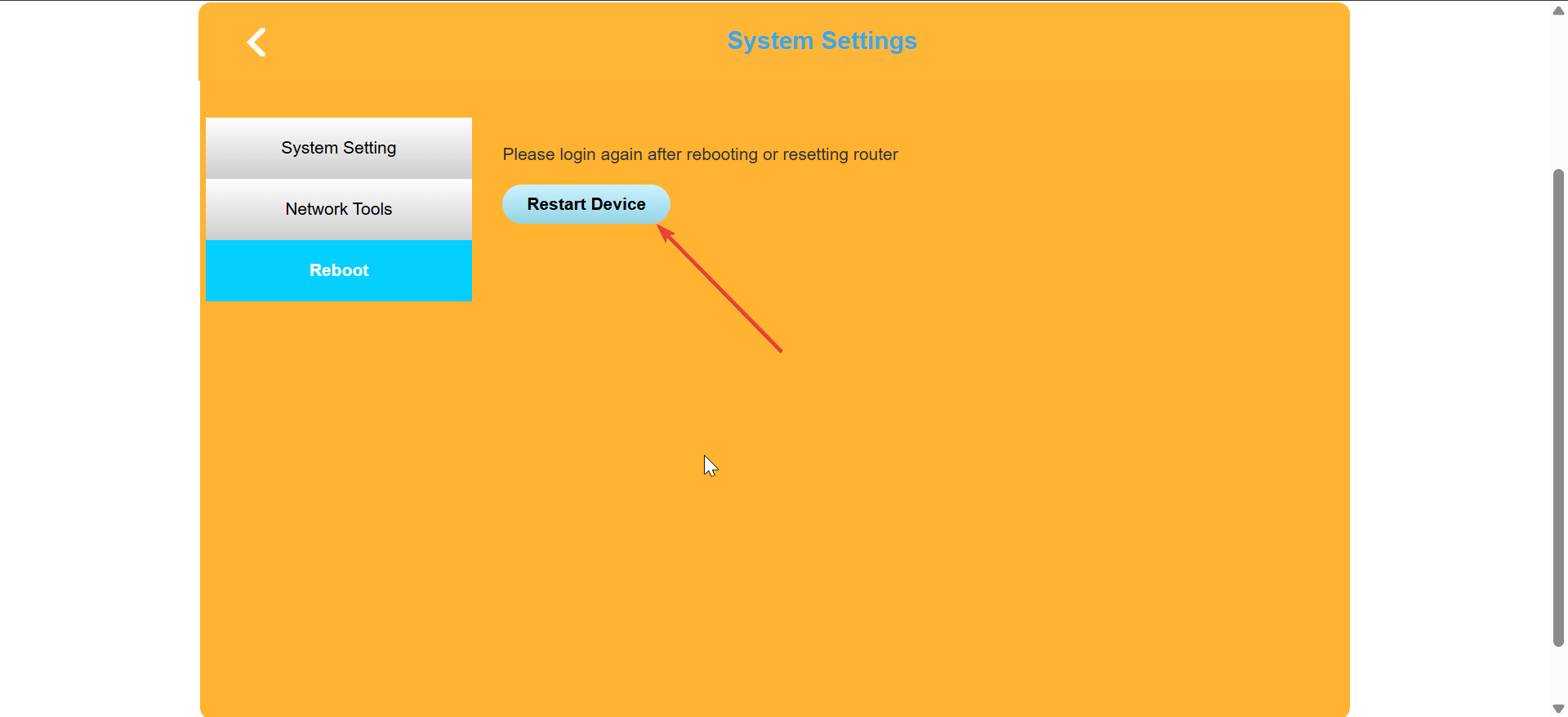
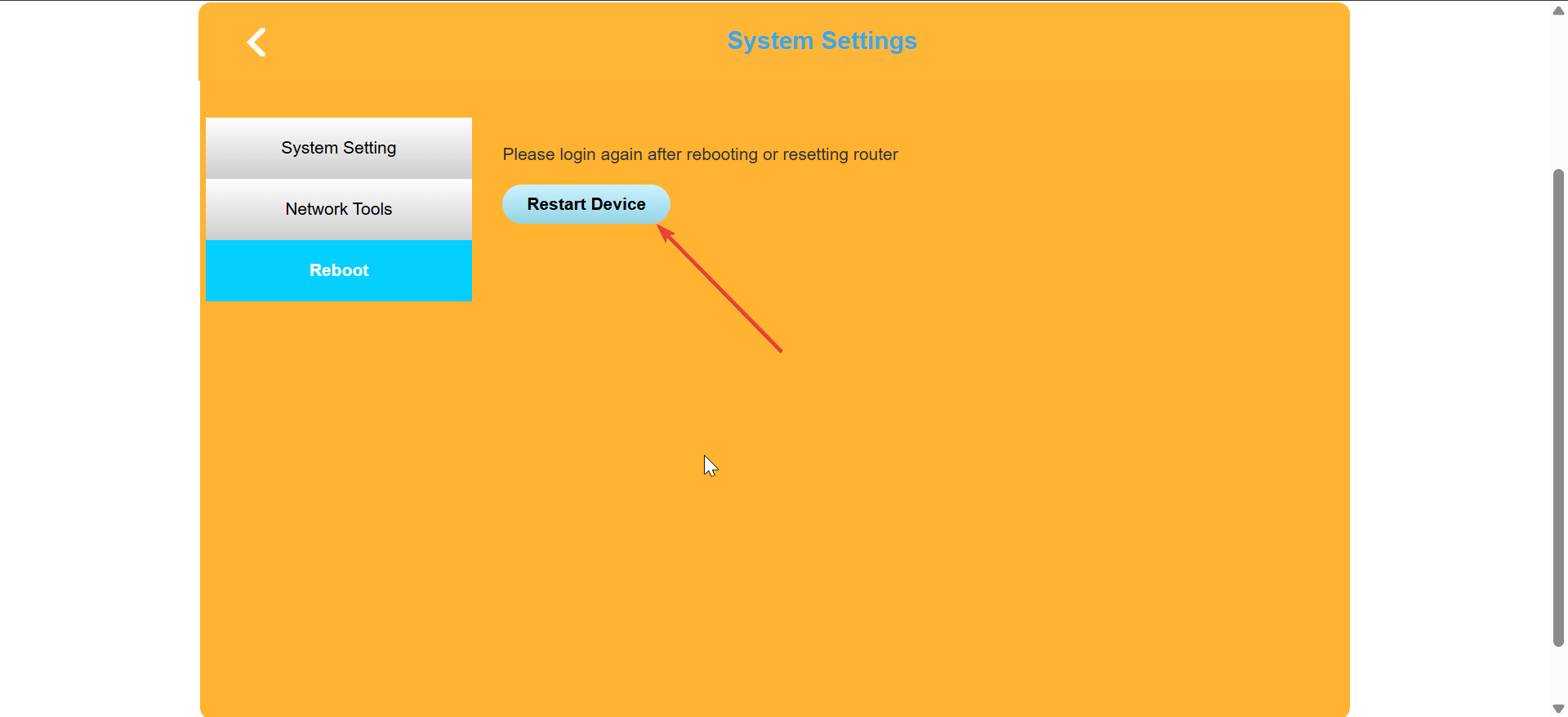
6) 如何將無線路由器恢復出廠設置(完全重置)
當您忘記登錄、路由器經常崩潰或 Wi-Fi 完全停止工作時,請使用恢復出廠設置。
使用物理重置進行重置針孔
將回形針插入重置孔並保持 10-15 秒,直到指示燈閃爍。路由器將以默認設置重新啟動。
通過路由器的 Web 界面恢復出廠設置
打開管理面板並選擇恢復出廠設置或恢復默認值。此選項會擦除配置並將所有內容恢復為原始設置。
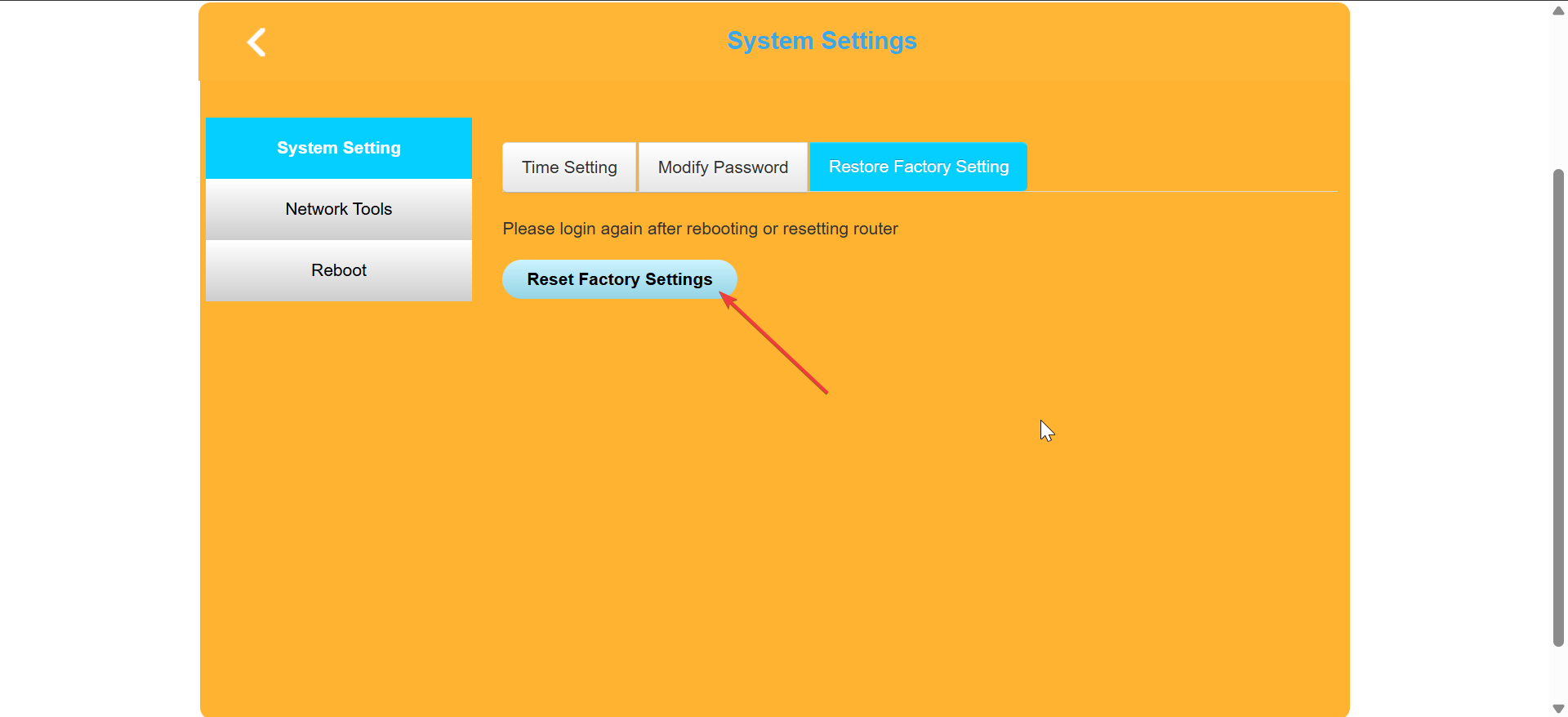
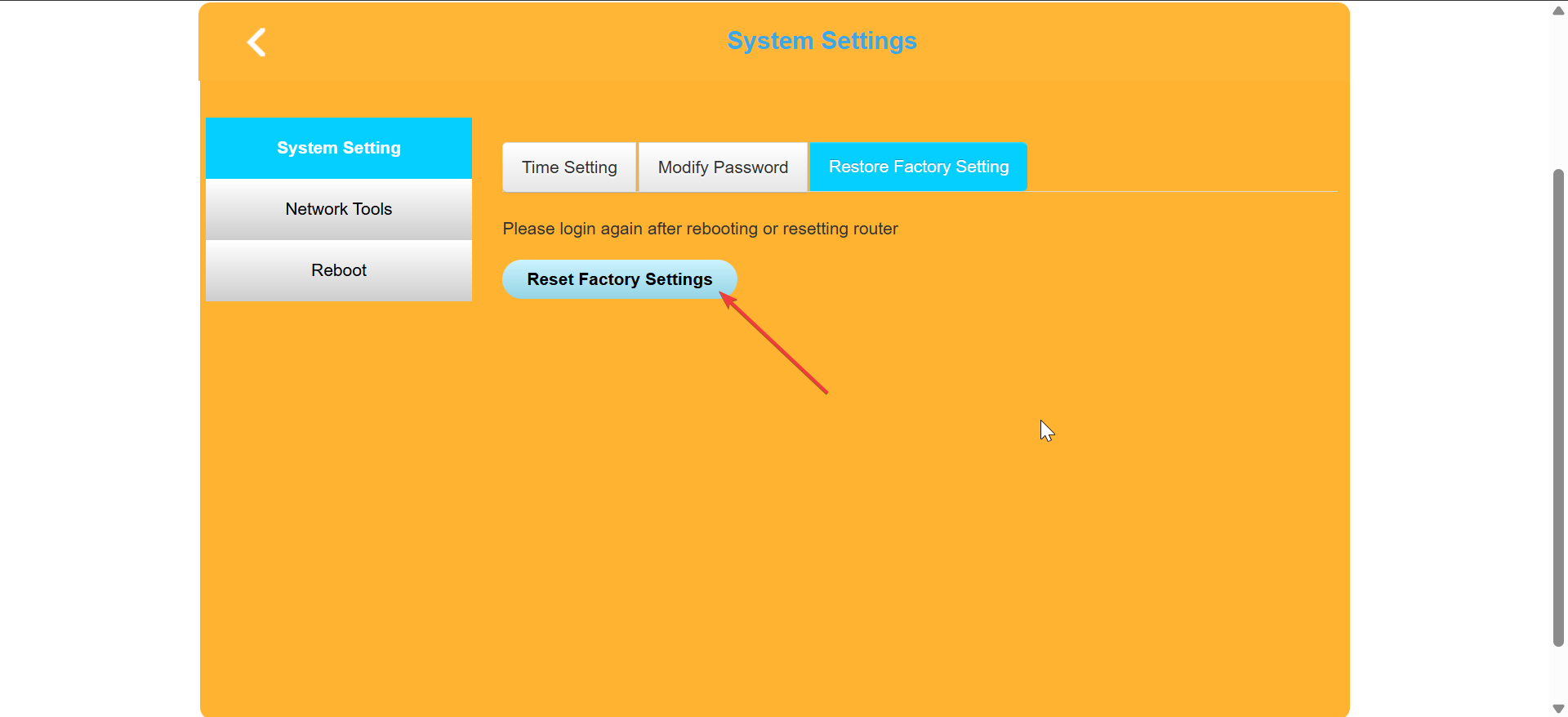
7) 品牌特定重置路徑
華碩路由器:進入管理 → 恢復/保存/上傳設置 → 恢復。 NETGEAR 路由器:打開高級 → 管理 → 備份設置 → 擦除。 TP-Link路由器:選擇系統工具→出廠默認值→恢復。 Linksys 路由器:打開故障排除 → 診斷 → 恢復出廠設置。 D-Link 路由器:使用工具 → 系統 → 恢復設備。
8) 重置路由器後該怎麼辦
重置會擦除重要的詳細信息,因此您必須恢復一些設置才能使所有內容重新上線。
重新創建您的 Wi-Fi 名稱和密碼
打開路由器管理頁面並設置您的 SSID 和 WPA2/WPA3 密碼。自定義名稱和安全密碼可幫助您保護您的家庭網絡。
將固件更新到最新版本
檢查固件更新頁面並安裝可用更新。新固件提高了穩定性並增強了安全性。
重新連接您的所有設備
將您的手機、筆記本電腦、電視和智能家居設備連接到新的 Wi-Fi 名稱。這可確保一切都使用正確的全新配置。
如果路由器無法正確重置,則進行故障排除
檢查電源適配器或電纜是否有故障:更換電源線並驗證插座是否正常工作。供電不良會導致隨機重置和啟動循環。 在調製解調器斷開的情況下測試路由器:拔下調製解調器並單獨重置路由器。該測試揭示調製解調器是否產生信號衝突。 嘗試固件恢復或救援模式:許多路由器都包含針對損壞固件的恢復模式。訪問此模式可以修復標準重置無法修復的更深層次問題。
避免頻繁重置路由器的提示
將路由器放置在涼爽的地方 定期更新固件 避免在其上堆疊設備 您可以減少過熱、信號問題和性能下降。
常見問題解答
恢復出廠設置會刪除我的 Wi-Fi 密碼嗎? 是的,路由器會返回默認 Wi-Fi 設置。
重置需要多長時間? 大多數路由器會在 30-90 秒內完成。
重置會影響我的互聯網提供商設置嗎? 重置通常會保持 ISP 設置不變,除非提供商安裝了自定義配置。
摘要
確定您是否需要軟重置、重新啟動或恢復出廠設置。 備份您的路由器設置並找到默認憑據。 執行軟重置或重新啟動作為第一個修復。 使用針孔按鈕或管理面板進行完全恢復出廠設置。 重置後恢復 Wi-Fi 名稱、密碼和固件。
結論
重置有助於恢復路由器性能并快速修復大多數連接問題。在執行恢復出廠設置之前,先選擇溫和的選項,例如軟重置或重新啟動。恢復 Wi-Fi 設置並應用固件更新後,您的網絡應該會再次可靠地運行。